Вы хотите изменить фон изображения? Что ж, если у фотографии грязный фон или вам нужно вырезать объект, вы можете удалить и заменить фон фотографии. Хотя такие инструменты, как Adobe Photoshop, лучше всего подходят для профессиональной работы, можно напрямую удалить и заменить фон изображения на телефоне Android и выполняйте свою работу с помощью бесплатных сторонних приложений. Читать дальше.
1. Использование PhotoRoom
Используя PhotoRoom, вы можете удалить фон изображения, чтобы создать профессионально выглядящее изображение. Вы можете установить белый фон или выбрать цвет по своему усмотрению. Он также может размыть фон, стереть его или обесцветить его для получения цветных пятен на объекте.
Приложение может помочь вам создавать изображения продуктов для электронной коммерции и торговых площадок, портретные фотографии для вашего удостоверения личности и многое другое. Ниже описано, как можно использовать PhotoRoom для удаления фона с фотографии.
- открыто PhotoRoom на вашем телефоне Android.
- Выберите изображение из галереи вашего телефона.
- Теперь приложение просканирует и автоматически удалит фон с изображения.
- Чтобы заменить фон, щелкните значок Задний план икона.
- Нажмите Заполнить для однотонного фона.
- Или вы можете нажать на Заменить и выберите изображение из встроенной коллекции или выберите изображение из галереи вашего телефона.
- Для прозрачного фона щелкните значок Задний план значок и коснитесь Стереть.
- После этого нажмите Сохранить значок вверху справа. Затем сохраните фотографию в галерее вашего телефона.

Обратите внимание, что изображения, отредактированные в бесплатной версии, будут иметь небольшой водяной знак в нижнем углу. Поэтому не забудьте оставить место для обрезки или использовать другие инструменты для удаления водяного знака.
2. Использование ластика фона и PhotoLayers
Background Eraser — еще одно удобное приложение, которое позволяет отделить объект от фона. Затем вы можете добавить новый фон с помощью приложения PhotoLayers от того же разработчика.
Действия по удалению фона изображения с помощью ластика фона:
- Открыть Фоновый ластик приложение на вашем телефоне.
- Нажмите на Загрузить фото и выберите фото.
- Обрезайте изображение как можно больше, удерживая объект в кадре.
- Всего у вас есть три метода удаления фона: Авто, Магия, и Руководство.
- В Автоматический режим удаляет с изображения области одинакового цвета. Используйте этот вариант, если у фона и объекта хорошее цветовое разделение.
- В Магический режим определяет края автоматически, как инструмент Photoshop Magic Wand. Аккуратно используйте его по краям, чтобы стереть фон.
- Тогда как в Ручной режим, вы можете вручную стереть фон с изображения.
- После удаления используйте Ремонт возможность восстановить стертые части предмета.
- Теперь нажмите на Готово и выберите уровень гладкости краев.
- Нажмите на Сохранить чтобы получить картинку с прозрачным фоном.
Шаги по замене прозрачного фона новым изображением:
- Открыть PhotoLayers приложение на вашем телефоне.
- Нажмите на Загрузить фото и выберите желаемое фоновое изображение.
- Затем нажмите на Добавить фото и загрузите фотографию, которую вы отредактировали в приложении Background Eraser.
- Выровняйте объект и настройте его цвета и тени.
- Теперь вы можете нажать на Сохранить чтобы загрузить изображение в свою галерею.
3. Удалить фоновое изображение в Интернете
Другой вариант — удалить фон изображения с помощью RemoveBG следующим образом:

- Визит https://www.remove.bg/ в вашем веб-браузере.
- Загрузите фотографию, для которой нужно удалить фон.


- После загрузки фотографии RemoveBG будет использовать свой искусственный интеллект для отделения фонового объекта.
- После этого вы можете загрузить изображение с прозрачным фоном.
Чтобы изменить фон, загрузите изображение в Paint 3D или таких приложениях, как PhotoLayers, и добавьте фоновое изображение. Этот процесс очень эффективен по времени и дает неплохие результаты.
Заключение
Это были три простых способа удалить и заменить фон изображения на телефоне Android. Я надеюсь, что теперь вы знаете, как изменить фон фотографии с помощью телефона. Дайте мне знать, какой метод лучше всего сработал для вас. Следите за новостями, чтобы узнать больше таких советов и рекомендаций.
Также прочтите — Как искать в Google с помощью изображений или видео.
Если раньше для того чтобы удалить лишний объект на фотографии, нужно было открывать на компьютере Photoshop и совершать множество действий по редактированию, то сейчас в приложениях всё упростилось. Хотя и сам Photoshop в десктопной версии не так давно создал функцию замены неба в один клик.
Главное отличие в том, что в приложениях на смартфоне мы стираем детали не кисточкой, как в Photoshop, а «пальцем по экрану». Иногда это удобно, иногда нет. Все зависит от практики.
Snapseed
Начнем с бесплатного приложения от Google, в котором можно и заменить фон, и удалить лишние элементы из кадра. Что касается первой ситуации, то все предельно просто. Выбираем инструмент «Healing», проводим пальцем по объекту на фотографии, который нужно удалить, и приложение автоматически редактирует. На полученном результате мы видим довольно грубое удаление, что не всегда радует.
Ситуация с заменой фона (например, неба) сложнее. Для того чтобы это сделать в Snapseed, нужно перейти в инструмент «Double exposure». Путем наложения двух фотографий (исходной и той, что будет новым фоном), мы пальцем стираем участок неба, которое хотим заменить и получается новый фон. Чтобы добиться отличного результата, нужно для начала немного попрактиковаться и запомнить последовательность действий. Но зато приложение абсолютно бесплатное.
Во время загрузки произошла ошибка.
Меняем фон на фотографии с помощью инструмента «Двойная Экспозиция»
PicsArt
Популярное платное приложение, которое скачали более 150 миллионов пользователей по всему миру. Приложение работает по платной подписке (2 850 ₽ в год для iOS пользователей) с 7-дневной триальной версией. В приложении есть огромное количество функций для создания интересных коллажей со спецэффектами.
Заменить фон в PicsArt намного проще и удобней, чем в Snapseed. Нужно также открыть в приложении две фотографии. Однако фон стирать вручную не надо. В PicsArt есть опция «Remove background», которая автоматически определяет человека и позволяет удалить фон одним кликом. Оставшееся участки удаляем вручную. При этом у нас есть возможность выбрать настройки ластика, чего не скажешь о бесплатном Snapseed. Поверх на готовую фотографию можно наложить разные стикеры и эффекты на любой вкус.
Приложение действительно качественно редактирует фотографии. Доступны функции ретуши.
Во время загрузки произошла ошибка.
TouchRetouch (Android)/Retouch (iOS)
Платное приложение, которое предназначено исключительно для удаления лишних объектов на фотографиях. В нем ни фильтров, ни функции цветокоррекции снимка. Инструмент, который используется в приложении для удаления деталей работает по принципу «штампа» в Photoshop. Программа работает не идеально, иногда дорисовывает формы объекта, которых нет в реале. Как в нашем случае:
А вот фотографию с листком программа отредактировала качественней:
Picnic
Бесплатное приложение и простое в использовании. Picnic позиционируется как «погодная камера-джинн и фотофильтр». То есть предназначено оно исключительно для замены неба. В нем не нужно ничего редактировать вручную. Просто выбираем фильтр, и небо автоматически меняется. Плюс приложения в том, что не надо стирать небо вручную, это экономит время. Минус — нет выбора из собственных фотографий. У нас есть только готовые образцы в приложении.
Во время загрузки произошла ошибка.
Magic Eraser Background Editor или Android Background Eraser
Еще одно бесплатное приложение, которое специализируется только на быстром удалении фона. Работает по принципу фотошопной «волшебной палочки». Удаление фона действительно происходит за секунды и качественно. Лишние детали убираем ластиком, а если стерли нечаянно что-то нужное на фотографии, то легко можно восстановить. Так как фон мы выбираем из собственных фотографий, то получается большая площадка для креатива. Помимо этого, фотографии можно сохранить в двух форматах jpg или png.
Во время загрузки произошла ошибка.
Это тоже интересно:
Один из самых простых способов как-то по-своему кастомизировать смартфон — это установить собственные обои. Обои можно выбрать из тех, что доступны на устройстве по умолчанию, или использовать фотографию из вашей галереи или загрузить какие-то необычные обои с помощью стороннего приложения. Немного погрузившись в настройки своего телефона, вы можете установить любое изображение в качестве фона как для экрана блокировки, так и для домашнего экрана вместе или по отдельности. Этот процесс замены обоев действительно очень прост и не зависит от того, какой телефон или лончер вы используете.
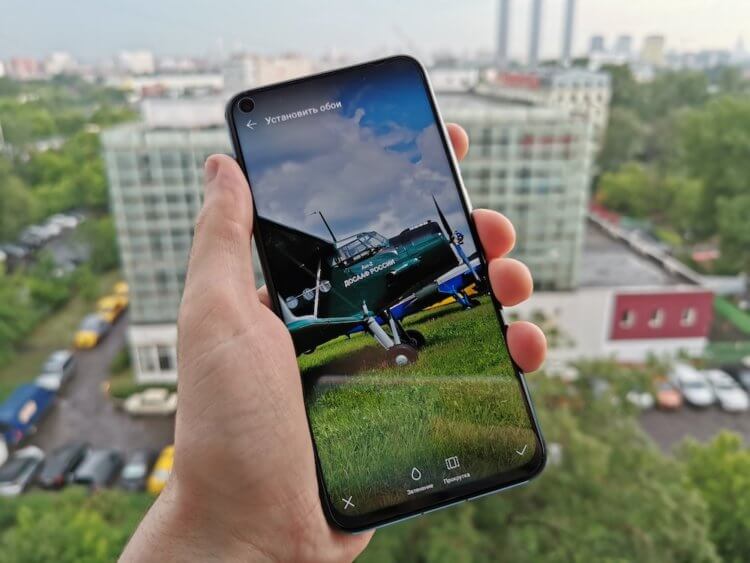
Как поменять обои на Pixel или стоковом Android
Смена обоев в большинстве случаев одинакова на всех Android-устройствах, но в зависимости от телефона есть небольшие различия.
- Нажмите и удерживайте палец на пустой области на домашнем экране.
- Нажмите «Обои».
- Выберите нужные обои из тех, что доступны на вашем устройстве, или из ваших фотографий в галерее.
- Нажмите на обои, которые вы хотите использовать.
- Отрегулируйте расположение и размер, а затем нажмите «Установить обои» в верхнем левом углу экрана.
- Выберите, хотите ли вы установить обои для главного экрана, экрана блокировки или главного экрана и экрана блокировки.
![]()
![]()
Как поменять обои на смартфоне Samsung
Смена обоев на устройстве Samsung немного отличается от описанного выше метода. Это потому, что Samsung предлагает вам больше возможностей, чем большинство других телефонов.
- Нажмите и удерживайте палец на пустой области на домашнем экране.
- Нажмите на «Обои» в левом нижнем углу экрана.
- Выберите новые обои из списка избранных Samsung или из своей фотогалереи.
- Выберите, хотите ли вы установить обои для главного экрана, экрана блокировки или для обоих экранов сразу.
- Нажмите «Установить обои» для подтверждения.
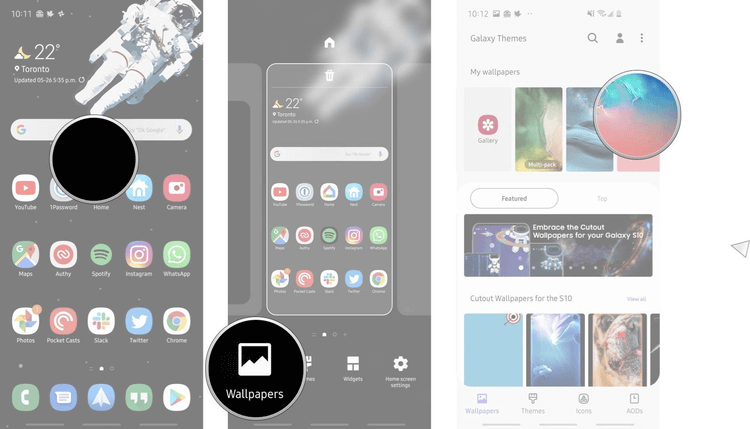
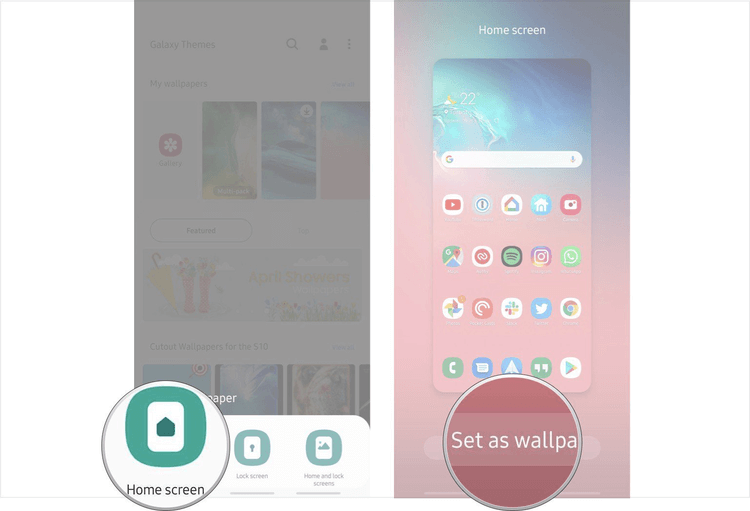
Примечание: Этот метод работает на устройствах Samsung, работающих под управлением Android 5.0 Lollipop и выше, но из-за различий в программном обеспечении Samsung в зависимости от страны и конкретной модели устройства он может немного отличаться.
Как поменять обои в Nova Launcher и Action Launcher
На большинстве смартфонов используется именно этот метод для замены обоев на домашнем экране, хотя он практически не отличается от предыдущих.
- Нажмите и удерживайте палец на пустой области на домашнем экране.
- Нажмите на «Обои» в левом нижнем углу экрана.
- Выберите нужное изображение из обоев по умолчанию или из ваших фотографий.
- Нажмите «Установить обои» в Лёвом верхнем углу экрана.
- Выберите, хотите ли вы установить обои для главного экрана, экрана блокировки или главного экрана и экрана блокировки вместе.
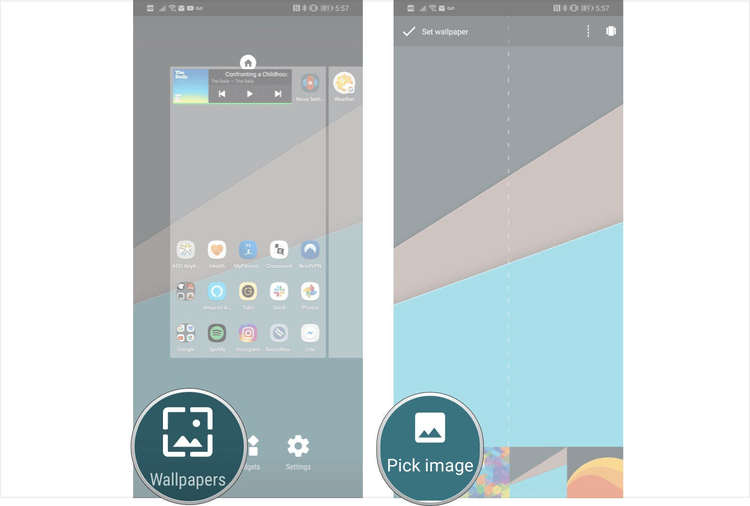
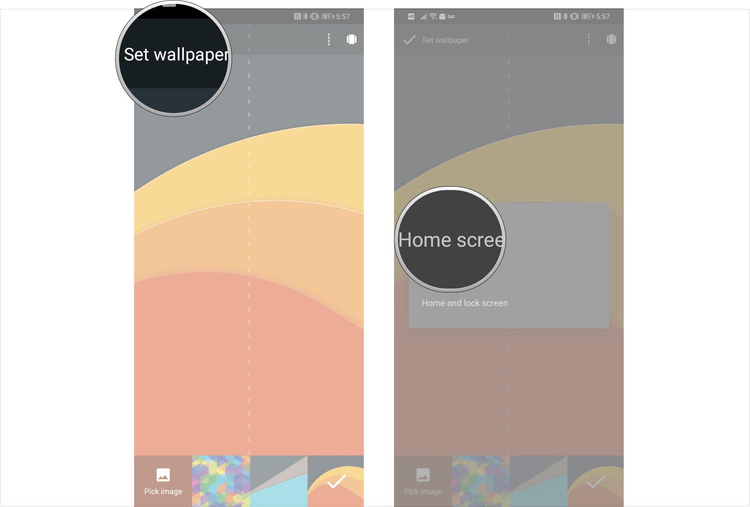
Поменять обои на Android и раньше было несложно, но сейчас, благодаря тому, что многие лончеры разных производителей обладают примерно одинаковой функциональностью, этот процесс стал совсем простым и почти во всех случаях одинаковым.
Делитесь своим мнением в комментариях под этим материалом и в нашем Telegram-чате.
Фотолюбители уже должны знать, что фон изображения очень важен как объект. Например, боке портрета не впечатляет, если его не снимать на фоне контрастной обстановки. Когда дело касается сценических кадров, передний план обычно игнорируется. Это лучшие сценарии. Что происходит в худшем случае? Возможно, ваша поза точная, а фон грязный? Что ж, существует множество приложений для редактирования фотографий, которые позволяют настраивать и изменять фон изображения в мгновение ока.
Доверьтесь мне; Я не шучу.
За последние несколько лет в области редактирования изображений произошло множество достижений. От автоматического распознавания изображений до интеллектуальных фильтров и эффектов — есть чем заняться. Что делает эти фоторедакторы особенными, так это точная реализация.
Итак, если вы ищете классные приложения для редактирования фотографий для изменения фона изображений, вот некоторые из наших рекомендаций.
1. PicsArt
PicsArt — одно из лучших приложений для редактирования, которое позволяет изменять фон изображения. И это еще не конец истории. Он также позволяет создавать симпатичные наклейки из ваших изображений.
Что мне больше всего в нем нравится, так это то, что он дает вам три варианта для начала: фон, лицо и волосы. И в зависимости от вашего изображения вы должны выбрать один из вышеперечисленных. После этого PicsArt автоматически отделит передний план от фона. Круто, правда?
Что касается фоновых изображений, то список вполне удовлетворительный. В нем есть все, от классного фонового рисунка до изображений холмов и пляжей.
Вам нужно подобрать правильный фон. В конце концов, вы же не хотите, чтобы это выглядело как дешевое копирование.
Что отличает его от других приложений в этом списке, так это то, что оно дает вам отличные параметры смешивания изображений. Вы можете настроить тень и размытие, чтобы сделать изображение более реалистичным.
Скачать PicsArt
2. Snapseed
Хотя Snapseed не имеет готовой функции для изменения фона изображения, вы можете изменить цвет фона на светлый или темный с помощью набора инструментов, таких как Selective и Brush.
Да, это требует немного больше усилий по сравнению с PicsArt, так как вам нужно будет вручную настроить насыщенность и яркость. Но, если вы спросите меня, это один из лучших методов, если вы хотите настроить изображение дальше.
Например, если вы хотите поиграть с двойной экспозицией, то Snapseed кажется лучшим вариантом для этого.
Скачать Snapseed
3. Fabby
Если вы не хотите вдаваться в сложность Snapseed и PicsArt, вы можете попробовать Fabby. Это отличное приложение, разработанное компанией Google, автоматически заменяет фон фотографии короткими аккуратными видеоклипами. И это еще не все.
Есть множество фильтров и эффектов поп-арта, и, разумеется, он делает ваши фотографии и видео готовыми для Instagram.
В то же время Fabby позволяет размыть фон изображения. Боке гладкое, с четким распознаванием краев.
Однако есть загвоздка. Вы не можете добавлять изображения из галереи вашего телефона. Вы должны делать снимки на ходу.
С другой стороны, здесь нет рекламы, и вам понравится удобный и понятный интерфейс.
Фоны триповые, и есть вероятность, что они вам понравятся с первого взгляда. Мне особенно нравится комикс. А что насчет тебя?
Скачать Fabby
4. Вырезать Вырезать
Cut Cut не только позволяет вам изменить фон изображения на фотографиях, но также дает вам множество стоковых изображений, с которыми можно поиграть. От белых коттеджей Санторини до Тадж-Махала есть что исследовать. В то же время вы также можете добавлять изображения из фона вашего телефона или искать в Интернете подходящие изображения.
Подобно PicsArt, Cut Cut также автоматически определяет контур объекта. Выбор происходит быстро и точно. Как только вы разберетесь с приложением, вам будет легко заменять фон. Снова уловка здесь в том, чтобы найти правильный фон для ваших изображений.
Однако в бесплатной версии Cut Cut есть реклама, и если вам нужно изменить несколько изображений, это может стать проблемой в долгосрочной перспективе. Cut Cut добавляет водяной знак в нижнюю правую часть изображений.
Скачать Cut Cut
5. PhotoCut
Следующее приложение в нашем списке — PhotoCut. В PhotoCut нет функций автоматического выбора, таких как Cut Cut. Однако ручной процесс довольно прост и точен.
После того, как вы выбрали изображение, отметьте границу объекта, и приложение автоматически выберет соответствующие смежные части. Вы должны продолжать этот процесс, пока не будете удовлетворены выбором. Хотя это может показаться большой ручной работой, но это не так.
После того, как вы сделали выбор, PhotoCut дает вам возможность выбрать фон из галереи вашего телефона или выбрать один из стопки стоковых изображений.
Pixabay поддерживает груду стоковых изображений, и изображения захватывают дух.
Кроме того, вам не нужно бесконечно прокручивать, чтобы найти изображение по своему вкусу. Вверху есть функция поиска, которая упрощает работу.
PhotoCut объединяет несколько фильтров и эффектов, с помощью которых вы можете настроить изображение дальше.
Скачать PhotoCut
6. MagiCut
По сравнению с приведенными выше, набор функций MagiCut кажется немного ограниченным, но если у вас есть несколько второстепенных работ, это приложение станет хорошим выбором. Например, нет автоматического выбора объектов. Однако есть и положительная сторона для портретов.
Во-вторых, вы не можете увидеть изменения в реальном времени.
Как и его аналоги, представленные выше, MagiCut также предлагает несколько вариантов фона. Ага, звездное небо в голубой воде океанов (см. HD-обои природы), вы получите их все.
Кроме того, есть возможность выбирать изображения с Pixabay. Однако это премиальная функция.
Скачать MagiCut
Убейте их
Итак, вот как вы можете удалять и заменять фон на фотографиях. Хотя PicsArt упрощает работу, не помешает попробовать и другие приложения для Android.
Какое из этих приложений вы попробуете?
Следующий:
Как насчет онлайн-инструментов для удаления фона с фотографий? Прочтите следующую статью, чтобы узнать о некоторых из лучших онлайн-инструментов для удаления фона с изображений.
Post Views: 3 626
Если вы хотите добавить или изменить фон на фотографии, вам не нужно быть экспертом в фотошопе. Все, что вам нужно сделать, – это скачать простое приложение для смены фона!
Сегодня мы поделимся с вами восемью лучшими приложениями, а я выскажу свое профессиональное мнение о том, насколько они полезны. Это лучшие приложения для изменения фоновых ошибок, замены фонов фотографий или создания прозрачного фона.
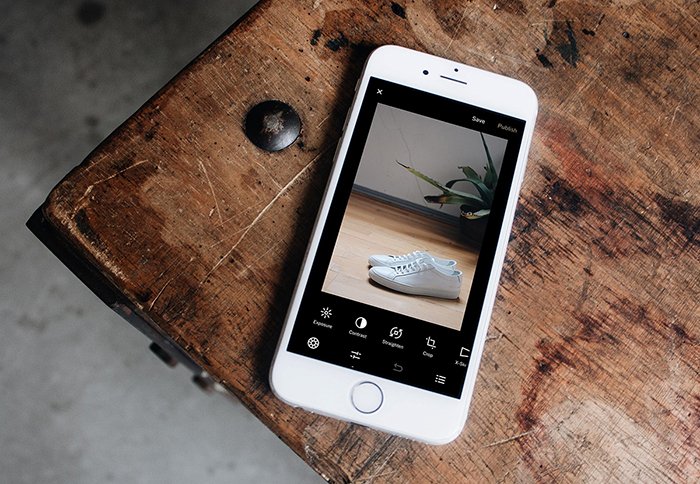
Когда использовать приложение для смены фона
Есть много причин изменить фон ваших фотографий. Иногда фон фотографий либо слишком простой, либо слишком насыщенный. Это означает, что композиции имеют фон, который мы хотим полностью изменить с помощью средства для удаления фона.
В других случаях мы можем использовать фон для выделения объекта съемки. Например, белая стена за нашим продуктом может выглядеть слишком скучно. Поэтому мы можем изменить цвет фона на более привлекательный для социальных сетей.
По какой бы причине вам ни понадобилось приложение для смены фона, ознакомьтесь с нашим руководством, чтобы узнать, на что обратить внимание.
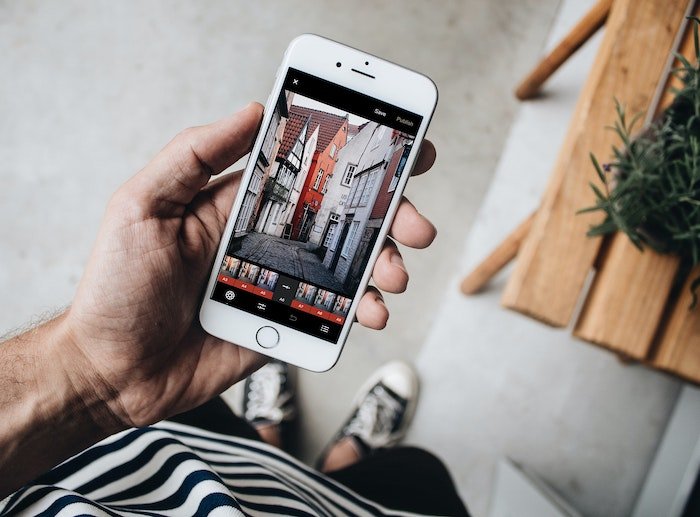
8 лучших приложений для изменения фонов фотографий
Существует множество приложений для создания фона. Чтобы помочь вам начать, вот восемь лучших, которые я нашел для добавления прозрачного фона или создания нового фона на изображении.
8. Auto Background Changer
- Устройства: Android и iOS
- Другие функции: Композиция, размытие, добавление цвета
- Форматы экспорта: JPEG, PNG
- Цена: Бесплатно
Как следует из названия, это автоматическая смена фона. Ничего удивительного! Это лучшее бесплатное приложение, которое вы можете найти для удаления фона.
Приложение простое в использовании. Автоинструмент удаляет даже самые сложные фоны, но для достижения идеального результата может потребоваться некоторое время.
Вы также можете сгладить линии между объектом и фоном при выборе объекта съемки. Это отличная возможность, благодаря которой редактирование выглядит плавным.
Иногда приложение либо зависает, либо закрывается. Однажды это произошло во время редактирования фотографий. Это досадно и портит хорошее приложение. Но это цена, которую вы платите за бесплатное использование.
Плюсы:
- Простота в использовании
- Функции сглаживания
Против:
- Бесплатное приложение, но в нем есть реклама
- Не так много фонов на выбор
- Приложение может аварийно завершить работу
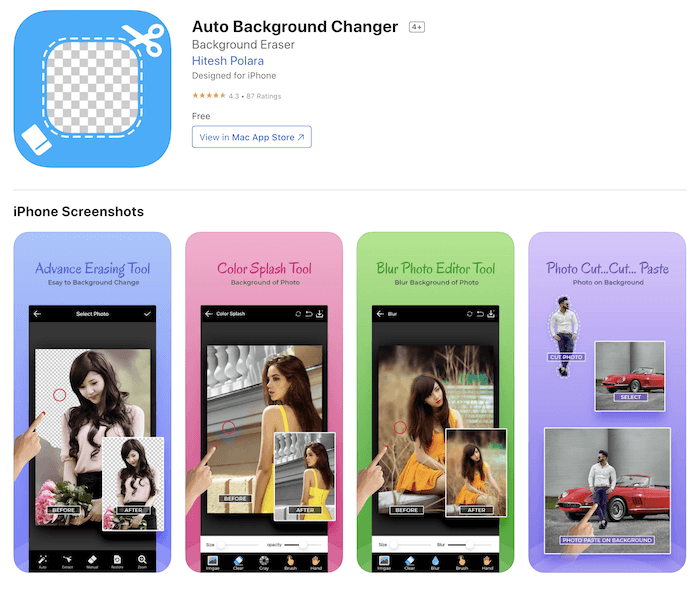
7. Simple Background Changer
- Устройства: Android только
- Другие функции: Композиты
- Форматы экспорта: JPEG
- Цена: Бесплатно с покупками в приложении
Это приложение имеет тысячи положительных отзывов. Оно является эксклюзивным и одним из лучших приложений для редактирования фотографий для пользователей Android.
Как следует из названия, это приложение просто в навигации. Мне очень нравится, что в таком простом приложении вы получаете много возможностей для управления. Функция масштабирования помогает делать более точные правки при использовании фонового ластика.
Приложение автоматически предоставляет вам прозрачный фон. Но вы также можете заменить его фотографиями роскошных мест со всего мира или использовать свои собственные изображения.
Вам придется иметь дело с рекламой и фотографиями с водяными знаками, если вы используете бесплатную версию. Это проблема, на которую многие жаловались, и она портит отличное в остальном приложение.
Будет лучше, если вы также будете осторожны при нажатии на уведомления. Приложение не сохраняет вашу работу, когда вы проверяете сообщение или электронную почту!
Плюсы:
- Легко меняйте фон с помощью предустановок расположения
- Легко восстановить детали после допущенной ошибки
Против:
- Этим приложением могут пользоваться только пользователи Android
- Он не сохраняет вашу работу автоматически
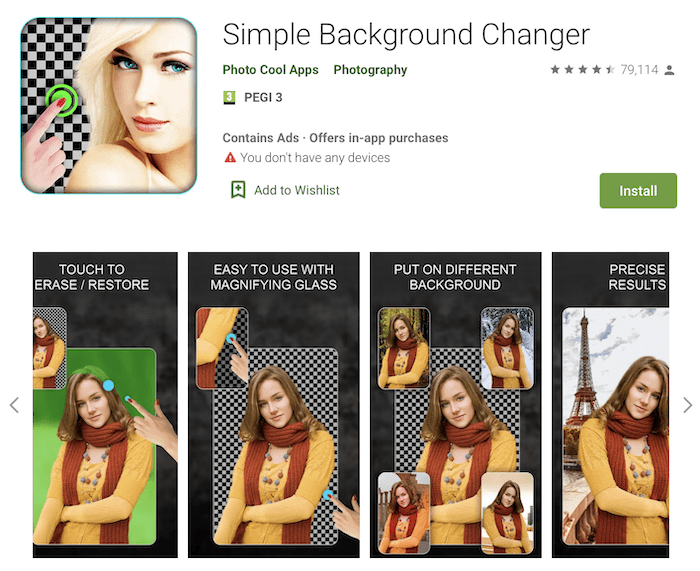
6. Background Eraser Pro
- Устройства: Android и iOS
- Другие функции: Композиты
- Форматы экспорта: JPEG, PNG
Background Eraser Pro – одно из самых рейтинговых приложений для добавления прозрачного фона. Это приложение работает как автоматическое приложение для изменения фона. Нажмите на области, которые вы хотите удалить, и оно мгновенно уберет фон.
После вырезания изображения переднего плана его можно сохранить как наклейку. Это полезно для наклеивания определенного изображения на несколько фотографий. Это также полезно, если вы еще не сделали эти фотографии и хотите быстро отредактировать их в будущем.
Мне нравится ассортимент фонов, который предоставляет приложение. Можно быстро и легко разобраться в различных категориях и найти новый фон для своих фотографий!
Для Android существует бесплатная версия. Но есть только платные версии для устройств iOS.
Плюсы:
- Удобство ведения и сохранения правок
- Простое и быстрое редактирование
Против:
- Платная версия для iOS
- Могут быть ошибки
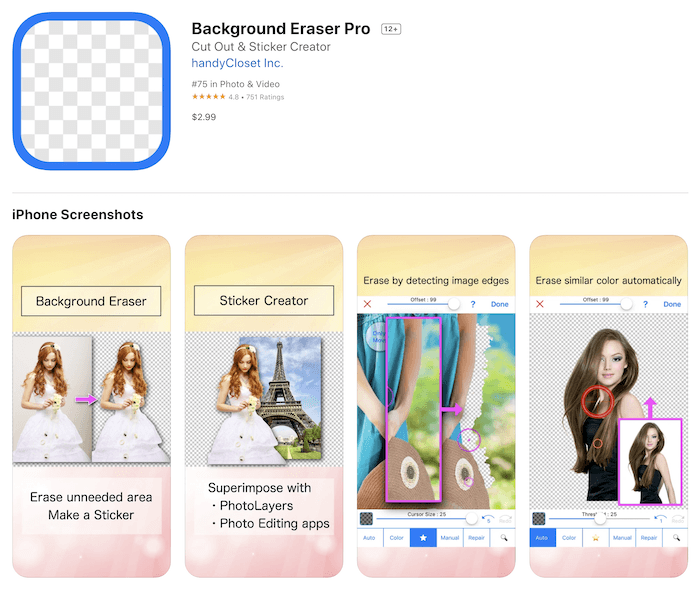
5. Facetune
- Устройства: iOS (старая версия), Android, и iOS (новая версия)
- Другие функции: редактирование лица, улучшение фотографий
- Форматы экспорта: JPEG
- Цена: Бесплатно
Facetune известен своими инструментами для улучшения. Так же в нем есть несколько разделов, которые могут улучшить скучный фон.
Вы можете изменить фон на фотографиях, добавив наложенные текстуры. (В версии iOS есть дополнительный раздел под названием Backdrops – больше возможностей, чем в версии для Android.)
Но она не позволяет полностью изменить фон. Вместо этого он имитирует малую глубину резкости, а другие функции помогают удалить нежелательные объекты с заднего плана.
Сейчас у Facetune есть более новое приложение, Facetune 2. Но многие предпочитают старую версию из-за количества рекламы и подписок в обновлении.
Но старая версия доступна только на платформах iOS. Преимущество нового приложения в том, что у него есть бесплатная версия, которой вы можете воспользоваться.
Плюсы:
- Каждый инструмент имеет мини-руководство
- Простые функции для простого приложения
Против:
- Дорогая платная версия и имеет не так много функций
- Версия для iOS имеет больше инструментов и лучший пользовательский интерфейс, чем версия для Android
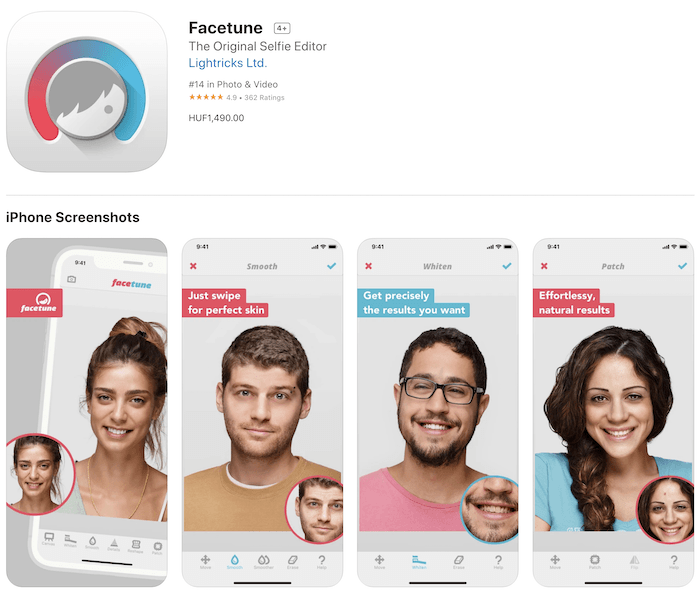
4. Apowersoft
- Устройства: Android и iOS
- Другие функции: Композиция, обрезка, резкость
- Форматы экспорта: JPEG, PNG
- Цена: Бесплатно с покупками в приложении
Приложение для удаления фона – одно из лучших приложений в этом списке. Оно использует технологию искусственного интеллекта, чтобы сделать свои правки более точными.
Вместо того чтобы вручную выбирать объект на изображении, искусственный интеллект определяет объект на основе того, что вы выбрали. В настоящее время можно выбрать человека, продукт или логотип.
Это простое приложение не только обеспечивает беспрепятственное удаление фона. Оно также предоставляет другие замечательные функции искусственного интеллекта.
Мне больше всего нравится инструмент повышения резкости. Конечно, он не сделает суперразмытые изображения резкими, но он помогает в работе со слегка некачественными фотографиями.
Но самая полезная функция этого приложения – возможность пакетного редактирования. Приложение позволяет удалять фон для нескольких фотографий одновременно!
Плюсы:
- ИИ-технологии
- Быстрое пакетное редактирование
Против:
- Дорогие пакеты изображений и годовые подписки
- Может быть сложно разместить собственные фоны
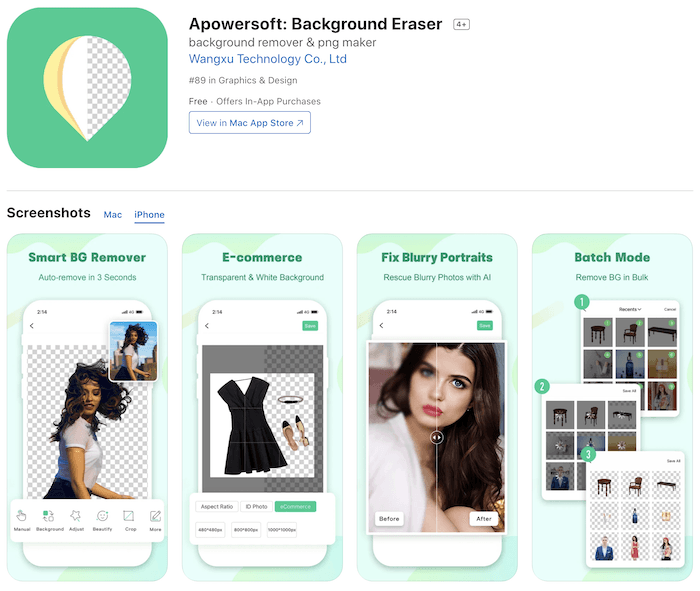
3. Superimpose
- Устройства: Android и iOS
- Другие функции: Двойная экспозиция, композиция, добавление текста
- Форматы экспорта: JPEG, PNG, HEIC
Superimpose – это мощное приложение. Оно поможет вам создать простые фоны.
Но вы также можете сделать что-то такое сложное и забавное.
В отличие от других приложений, Superimpose предлагает продвинутые инструменты. Он включает различные режимы смешивания и функцию двойной экспозиции.
Вы даже можете создавать тени, чтобы ваши результаты выглядели максимально естественно! А инструмент для стирания фона просто незаменим для мобильного приложения для редактирования.
Мне нравится эта простая программа для смены фона. В нем есть множество функций, в которых несложно ориентироваться. Если уж на то пошло, функции делают приложение более простым в использовании.
Плюсы:
- Предлагает расширенные инструменты для настройки экспозиции, насыщенности и т.д.
- Приложение простое в использовании, несмотря на все расширенные возможности
Против:
- Версия для Android медленная и глючная
- В версии для iOS есть несколько глюков
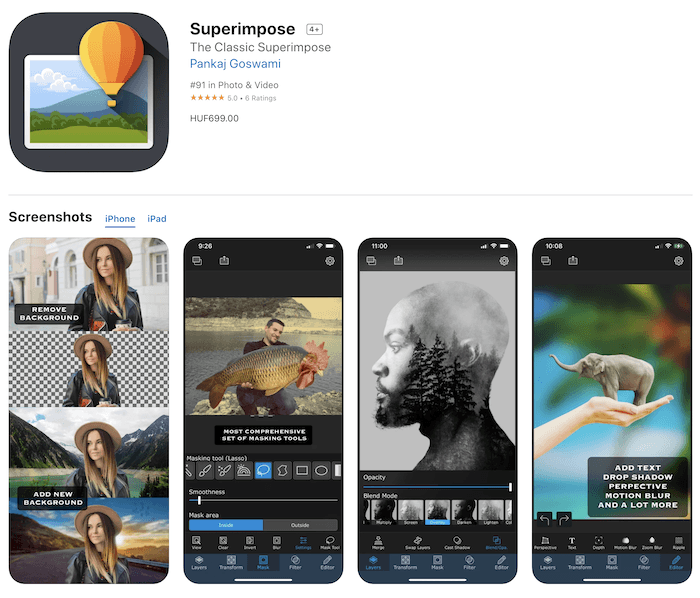
2. Adobe Photoshop Express
- Устройства: Android и iOS
- Другие функции: Мобильный Photoshop
- Форматы экспорта: JPEG, PNG (только для iOS)
Конечно, в этом списке присутствует мобильная версия Adobe Photoshop. С самого начала редактирования фотографий Photoshop был оригинальной программой для удаления фона.
Photoshop Express – это фантастическое приложение, если вам нужен простой способ изменить фон. Все, что вам нужно сделать, это загрузить изображение, выбрать “Вырезать” на нижней панели инструментов, и все готово!
Вы можете увидеть маску удаляемой области и отредактировать ее соответствующим образом. После этого вы можете легко создавать композиты и редактировать их, используя несколько слоев.
Лучшее в Photoshop Express то, что у вас есть целый ряд других правок, которые вы можете внести в изображение. Некоторым людям может быть трудно сориентироваться в нем. Поэтому, если вы хотите удалить только фон, возможно, есть варианты получше.
Плюсы:
- Редактор “все в одном”
- Быстро и точно
Против:
- Бесплатно только при наличии аккаунта Adobe
- Можно запутаться в навигации
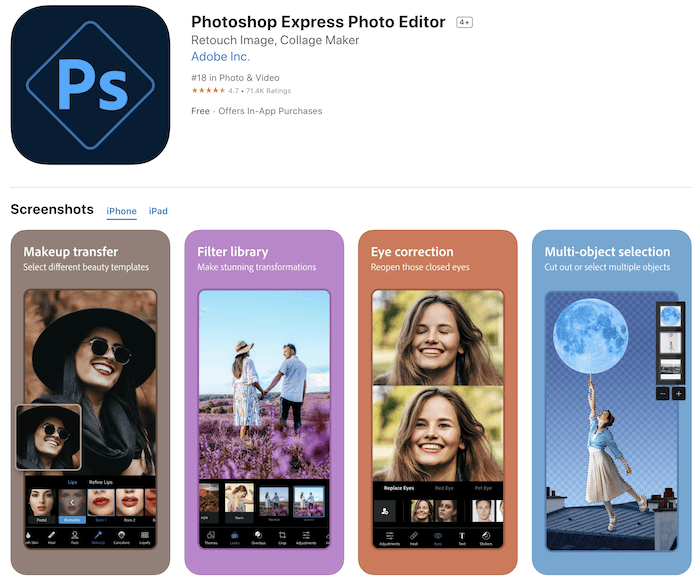
1. LightX
- Устройства: Android и iPhone
- Другие функции: Композиты, Видеоредактор, Работа с формами, Текст
- Форматы экспорта: JPEG, PNG
- Цена: Бесплатно с премиум-доступом и профессиональным членством ($$)
LightX предлагает множество вариантов редактирования и профессионально их выполняет. Приложение хорошо организовано, а инструмент для стирания фона удивительно точен для бесплатного приложения.
После создания прозрачного фона LightX позволяет легко перейти к изменению фонового изображения. Вы также можете сохранить свои изменения, чтобы легко применять их в других функциях.
В число этих функций входит добавление рамок, наклеек и текста к фотографии. Вы также можете редактировать видео и изменять форму объектов съемки.
Одна из его ключевых особенностей – инструмент “Волшебная кисть”. Он изменяет фон, не затрагивая передний план. Это означает, что вы можете легко удалить фон в течение нескольких минут.
Несмотря на то, что LightX – платное приложений в этом списке, оно стоит своих денег. Вы можете делать больше, чем просто менять фон фотографии. Вы можете использовать его в качестве общего фоторедактора. Он похож на Lightroom или VSCO.
Что выделило это приложение среди других, так это плавность инструментов. В большинстве других приложений кисти трудно контролировать.
LightX выходит за рамки этих ограничений. Он предлагает простой пользовательский интерфейс, который сделает любой рабочий процесс редактирования более эффективным.
Плюсы:
- Простота в использовании и хорошая организация
- Многочисленные функции
Против:
- Вы не можете перемещать фотографии во время редактирования. Можно только увеличивать и уменьшать масштаб.
- Кисти недостаточно маленькие для мелких деталей.
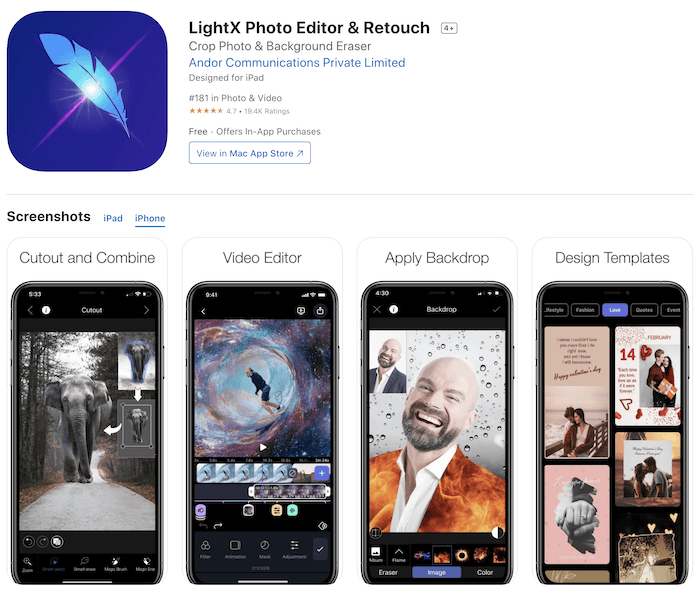
Как выбрать лучшее приложение для смены фона
Выбор приложения зависит от того, каких результатов вы хотите добиться. Если вы хотите, чтобы приложение добавляло фон к фотографиям, загрузите приложение для общего редактирования с более новыми функциями изменения фона.
Ваш выбор также зависит от ваших личных предпочтений. Возможно, для вас важны другие инструменты, например, регулировка цвета или размытие.
Если вы знаете, чего хотите, вы не примете неверного решения. Вот три признака, на которые следует обратить внимание при выборе устройства для смены фона.
Точность и эффективность инструментов для удаления фона
Есть несколько основных характеристик, которые следует искать в каждом приложении для удаления фона. Лучше всего обратить внимание на точность и гладкость инструментов кисти, выбор фонов и возможность добавления пользовательских фонов.
Отличный способ оценить точность каждого из приложений – посмотреть на YouTube видеоролики о редактировании, в которых участвует рассматриваемое вами приложение. Это позволит вам увидеть, как пользоваться инструментами приложения, и посмотреть на редакторов в действии.
Также стоит обратить внимание на разницу между приложениями, использующими инструмент “волшебная кисть” и автоматическую смену фона. Если приложение использует инструмент “волшебная кисть”, убедитесь, что вы можете увеличить изображение, чтобы изменить мелкие детали.
Дешевое устройство автоматической смены фона может упустить значительные фрагменты информации. Убедитесь, что вы используете хорошую программу, если вы предпочитаете именно такой подход.
Расширенные возможности редактирования
Если вы хотите отточить свои редактирующие навыки, инвестируйте в приложение со всеми инструментами, например Photoshop.
Некоторые фотографы относятся к фоновым приложениям как к композиционным инструментам. Они создают фантастические произведения искусства с фантастическими образами или сюрреалистическими коллажами.
Вы также можете создавать сложные композиции, как эта, с помощью расширенных функций приложения. Одним из таких приложений является Superimpose X app. Но, возможно, лучшим приложением в нашем списке для этого является LightX.
Как просто использовать фоновое приложение
Еще несколько моментов, которые следует учитывать: как часто вы пользуетесь приложением и насколько простым вы хотите видеть процесс редактирования.
Эта функция жизненно важна для малых предприятий, работающих над своим аккаунтом в социальных сетях, где изменение фона товаров может сделать их более привлекательными. Конечно, при работе с большим количеством товаров время имеет решающее значение. Поэтому предпочтительнее простое приложение.
Простота также важна для людей, не слишком подкованных в технике. В приложениях для редактирования фотографий часто слишком много опций, и вам придется потратить несколько часов на ознакомление с инструментами.
Некоторые из упомянутых нами приложений имеют только одну функцию – изменение фона. Использование подобных приложений идеально подходит для людей, у которых нет времени или сил на изучение нового программного обеспечения.

Заключение
Посмотрев наш список приложений, можно понять, что выбрать идеальное может быть непросто. Подумайте, как вы будете использовать приложение для смены фона, чтобы найти лучшее из них.
Если вам нужно сделать только одно редактирование, возможно, стоит использовать только бесплатные приложения, о которых я говорил. Если вы знаете, что будете делать несколько правок, стоит вложить немного денег в один из лучших вариантов.
Еще один хороший способ убедиться, что приложение, которое вы хотите, вам подходит, – это почитать отзывы и посмотреть на примеры изображений. Если фотографии кажутся вам правдоподобными, то приложение для смены фона вам подходит!
Один из распространенных способов редактирования фото – замена фона. Подобное редактирование проводится специальными инструментами, которые упрощают процесс отделения объектов от заднего плана. Некоторые программы способны существенно упростить задачу, фон отделяется с высокой точностью даже при большом количестве сложных объектов.
Содержание
- Рейтинг программ, которые помогут заменить фон на фото
- Picverse
- Photoshop
- ФотоМАСТЕР
- Canva
- piZap
- PicsArt
- Snapseed
- PhotoTouchArt
- Фото Фоновый ластик редактор
- PhotoRoom
Рейтинг программ, которые помогут заменить фон на фото
Для того чтобы получить хороший результат, требуется качественное изображение высокого разрешения. Если картинка размыта, граница между передним и задним планом становится размытой. Это усложняет процесс отделения. Многие программы имеют специальные инструменты, которые увеличивают качество и не требуют точного выделения объекта.
Все редакторы, которые имеют инструменты для работы с фоном, условно разделяют на десктопные версии и онлайн сервисы. Первый тип характеризуется большим набором инструментов, некоторые онлайн сервисы имеют функцию автоматического определения фото, после чего в ручном режиме уточняются края. Трудности при замене заднего плана часто возникают в случае отсутствия цветового контраста, к примеру, белый объект на белом фоне. Если программа не может автоматически определить границы, выделение проводится ручными инструментами: лассо, кисть и другие.
| Наименование | Описание | Рейтинг |
| Picverse | Простой в использовании редактор с широким набором инструментов, подходит для новичков и профессионалов. Поддерживает многие форматы. | ★★★★★ |
| Photoshop | Профессиональный инструмент, который считается лидером среди редакторов фото. Позволяет работать со слоями, каналами, цветом и многим другим. Для этой программы было разработано несколько десятков способов выделения объектов, связанные с цветовым контрастом, комбинированием различных инструментов. Для получения нужного результата требуется опыт работы. | ★★★★★ |
| ФотоМАСТЕР | Программа имеет стандартный набор инструментов. При этом разработчики создали некоторые собственные функции, которые подходят для решения конкретных задач. | ★★★★★ |
| Canva | Один из наиболее популярных сервисов, который считается универсальным решением. Есть функция автоматического отделения фона. | ★★★★★ |
| piZap | Подходит для отделения фона и другой коррекции, есть большой набор фильтров, шрифтов и эффектов. | ★★★★★ |
| PicsArt | Бесплатная программа для мобильных устройств, но с платной подпиской. Есть функция автоматического размытия фона для создания эффекта фокусировки на центральном объекте сцены. | ★★★★★ |
| Snapseed | Универсальное решение для мобильных устройств, распространяется бесплатно. Программа имеет русский интерфейс. | ★★★★★ |
| PhotoTouchArt | Программа имеет стандартный набор инструментов для обработки фотографий. | ★★★★★ |
| Фото Фоновый ластик редактор | Инструмент, который был разработан специально для отделения фона. Отлично справляется с этой задачей за счет продуманного алгоритма. | ★★★★★ |
| PhotoRoom | Классический редактор для мобильных устройств с функцией автоматического определения заднего плана и его удаления. | ★★★★★ |
Picverse
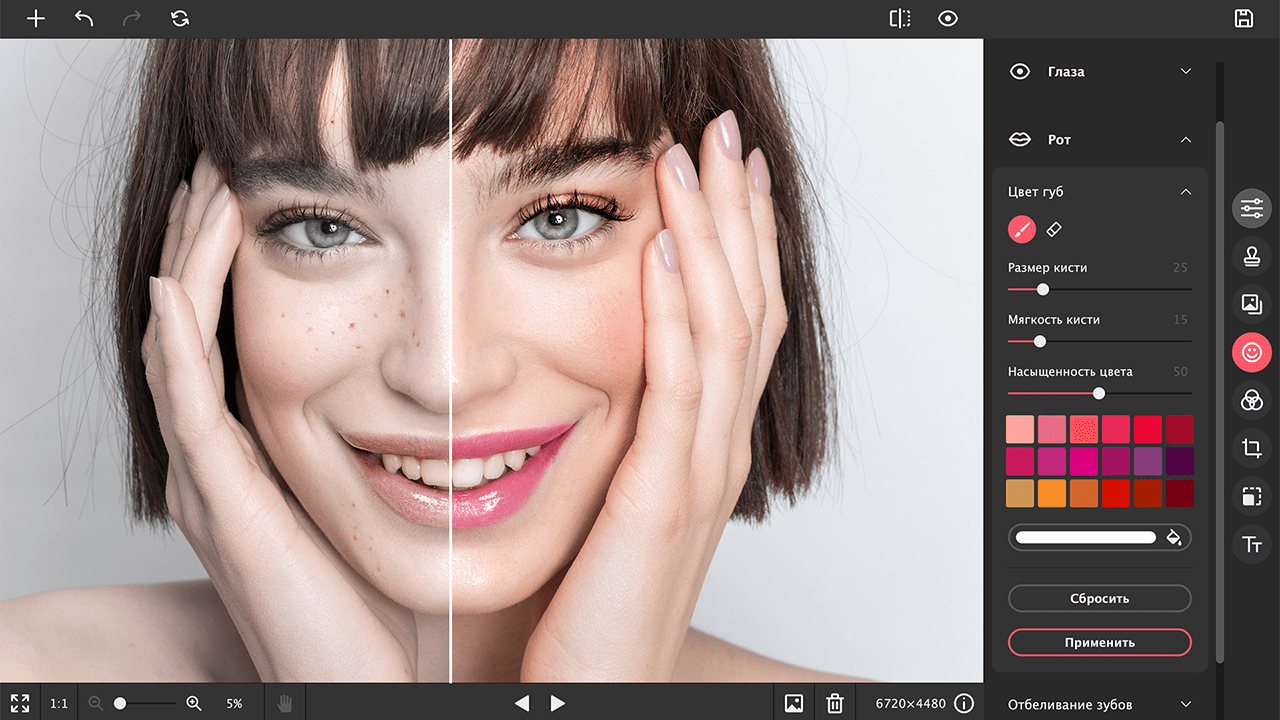
Один из наиболее простых редакторов, который позволяет работать с фоном изображения. Есть функция автоматического выделения с кистью для уточнения центрального объекта снимка. Отличается продуманным интерфейсом, но при этом не считается профессиональным инструментом для фотомастера. Есть версии для Windows и MacOS.
Инструмент удобный, поменять фон можно всего в несколько кликов.
В фоторедактор встроено более 100 эффектов и фильтров.
Стабильность в работе.
Поддержка большого количества форматов.
Урезанный набор инструментов.
Не подходит для профессионалов для отделения сложного заднего плана.
Photoshop
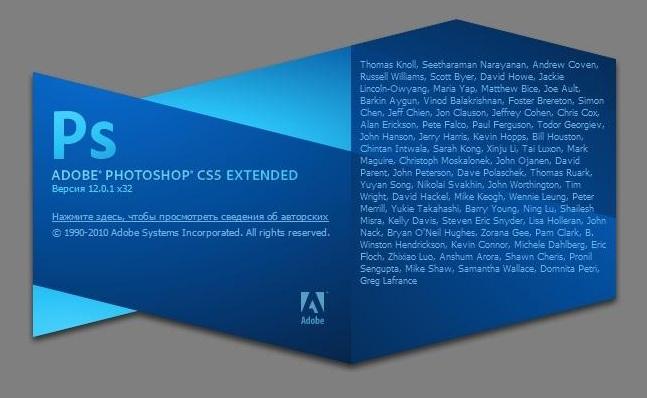
Считается самым распространенным инструментом, который используется профессионалами по всему миру. Поддерживает практически все форматы, отлично справляется с обработкой фотографии большого разрешения. Имеет классический интерфейс, позволяющий работать с слоем и режимами наложения. В последних обновлениях также есть инструменты быстрого выделения с настройками, которые уточняют границы и определяют задний план. Сохранить файл можно на компьютере или в облачном хранилище.
Большой набор профессиональных инструментов.
Программа работает с различными форматами файлов, которые несут дополнительную информацию о фотографии.
Есть собственный сервис облачного хранилища для совместной работы над одним файлом.
Разнообразная галерея фильтров.
Требуется определенные навыки и опыт работы для получения требуемого результата.
ФотоМАСТЕР

Программа с русским интерфейсом. Имеет приличный набор инструментов, которые позволяют не только отделять задний фон, но проводить другие коррекции. Редактор доступен только для Windows всех последних редакций. В сравнении с другими программами, есть уникальные инструменты, предназначенные для определенных операций. Подходит для новичков из-за простого интерфейса.
Бесплатное обновление.
Не портит качество изображения.
Много фильтров.
Современный интерфейс с пояснениями и ссылками на обучающее видео.
Урезанный набор инструментов.
Canva
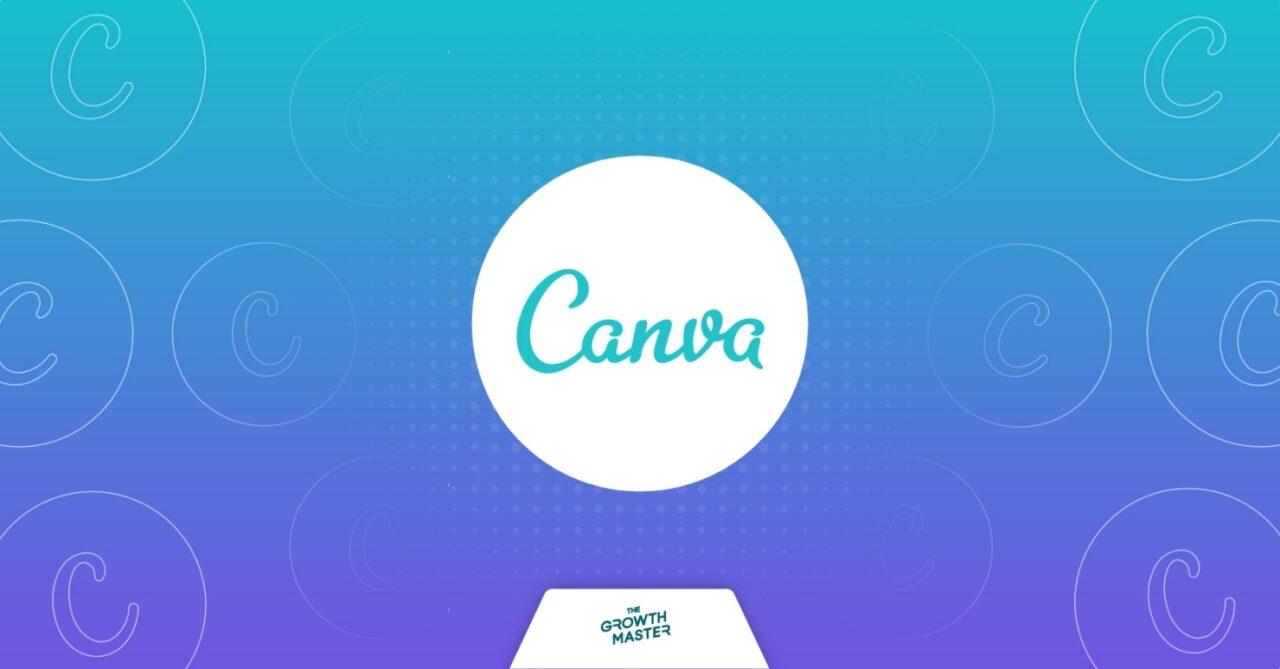
Один из наиболее популярных сервисов, который имеет обширный набор инструментов. Считается универсальным решением для дизайнеров. Изменить фон можно всего в несколько кликов, есть дополнительные настройки для точного выделения объекта photo. Предоставляется бесплатный доступ, но есть и платный контент.
Большая галерея макетов.
Автоматическое отделение несложного фона по одному клику.
Возможна совместная работа над одним проектом.
Несколько сотен тысяч макетов и фонов для замены.
Отсутствуют инструменты для точного выделения объектов, к примеру, по разложению частот цветовой гаммы.
Требуется подключение к интернету.
piZap
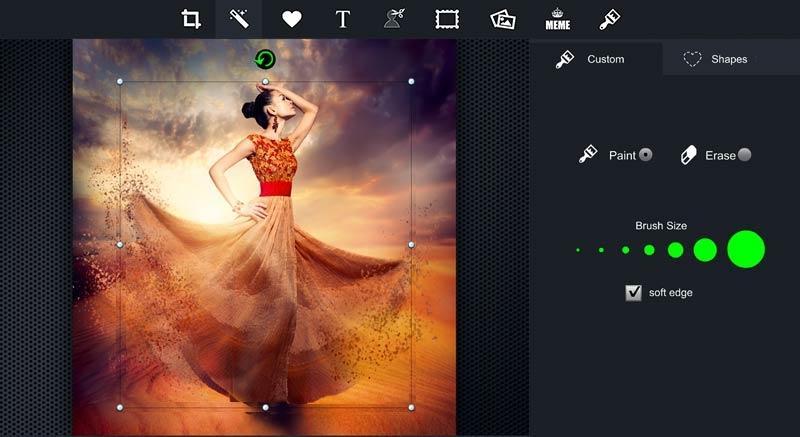
Еще один онлайн сервис, который также позволяет заменить фон. Разработчики предоставляют бесплатный доступ, некоторые шаблоны и функции платные. Есть стандартные инструменты, к примеру, кривые для точной корректировки гаммы и цвета. Подобная постобработка проводится после отделения заднего фона и подстановки нового. Объект картинки за счет этого идеально подходит для создаваемой сцены.
Есть инструменты, которые требуются для профессиональной обработки изображения.
Большой набор фильтров, шрифтов и эффектов.
Есть функция реставрации портретных кадров.
С основным функционалом можно ознакомиться в бесплатной версии редактора.
Расширенный набор инструментов предоставляется только по подписке.
Онлайн-сервис работает только при активном подключении к интернету.
PicsArt

Бесплатная программа с платной подпиской для мобильных устройств на Android и iOS. Редактор позволяет сразу обрабатывать сделанные фото. Для замены фона есть стандартные инструменты выделения. Есть функция умного размытия заднего плана, которая создает эффект фокусировки на центральном объекте.
Функция умного размытия заднего фона.
Интуитивный интерфейс.
Стабильность в работе.
Автоматическое удаление фона.
Требуется платная подписка для полноценного использования.
Snapseed
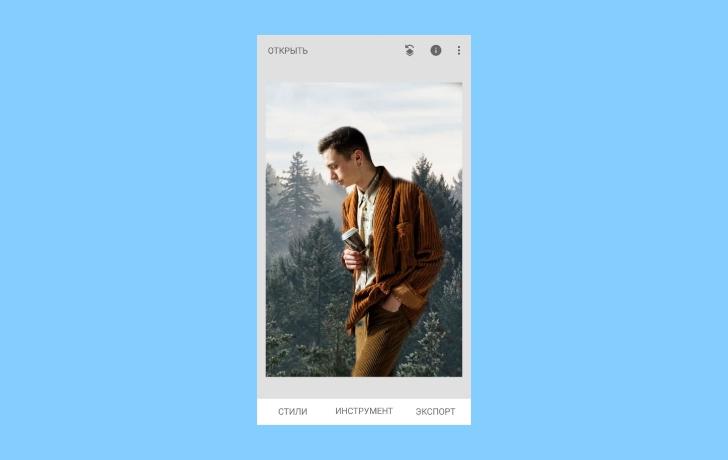
Одна из наиболее популярных бесплатных программ для мобильных устройств. Имеет довольно широкий набор инструментов, поддерживает RAW формат. Snapseed работает по принципу автоматического определения фона одной кнопкой. Для того чтобы получить идеальный снимок есть кисть точного определения границ. Есть и другие инструменты, которые позволяют стереть на исходнике ненужные элементы. Все доступные инструменты находятся в специальной панели. Для ее открытия нажмите кнопку Инструменты и найдите нужный режим.
Русифицированный интерфейс, оптимизированный под мобильные устройства.
29 встроенных инструментов.
Режим кисти для выборочной коррекции.
Есть поддержка RAW.
Не подойдет для профессиональной обработки, результат зависит от качества исходников.
PhotoTouchArt
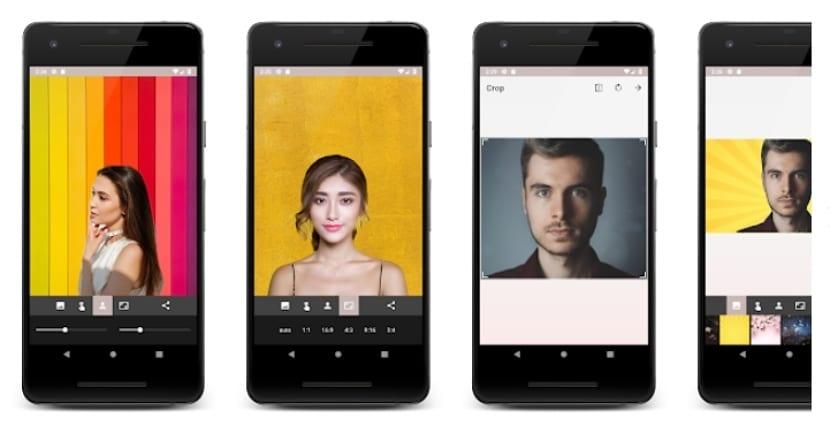
Еще одно предложение для мобильных платформ. Программа имеет стандартный набор функций, позволяет не только работать с задним планом, но и вносить другие корректировки. Есть широкий набор фильтров.
Больше 10 миллионов установок и рейтинг выше 4 звезд говорят о том, что программа работает стабильном и справляется с поставленными задачами.
Стандартный набор инструментов.
Как и другие редакторы для мобильных устройств, нет вкладки слои.
Фото Фоновый ластик редактор

Предложение для обладателей продукции Apple. Программа предназначена исключительно для удаления фона, минимальной корректировки полученного результата. За проводимые процедуры отвечает разработанный ИИ. Для работы выберите инструмент и кликните по области, которая должна быть удалена. Есть режим точного стирания.
Хорошо справляется с поставленной задачей.
Простой интерфейс.
Программа предназначена только для удаления фона, дополнительных инструментов нет.
PhotoRoom
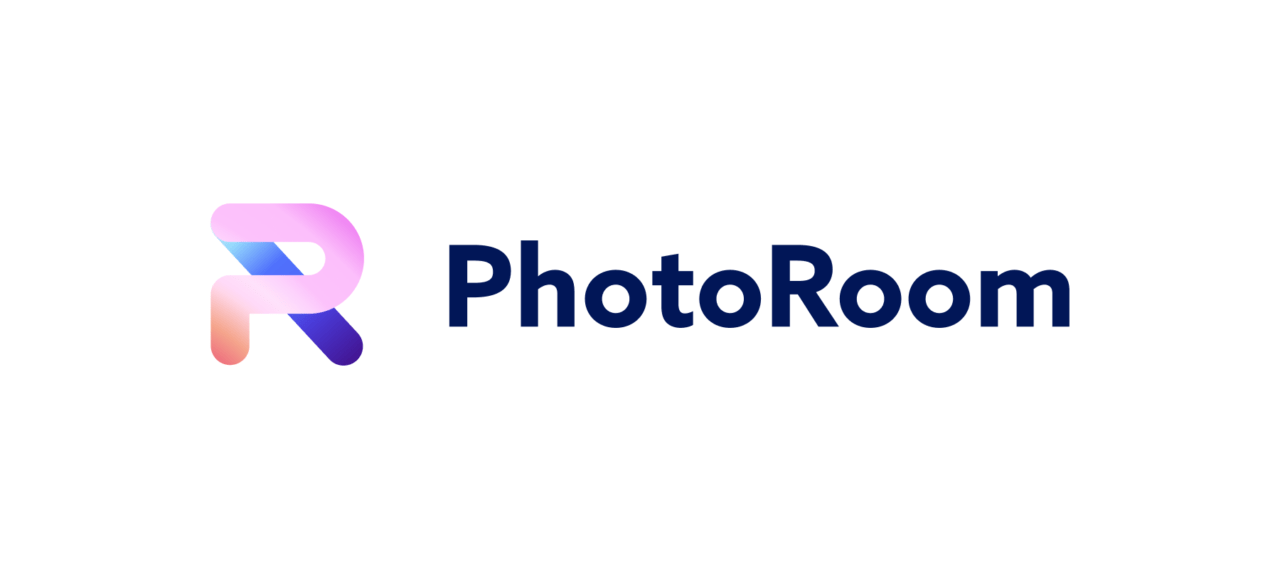
Приложение с функцией автоматического удаления фона. После выборе нужного инструмента достаточно нажать «далее» и внести требуемые корректировки. Есть и другие функции, которые позволяют скорректировать цвет или контраст, стереть лишние объекты.
Есть онлайн версия.
Удаление заднего плана всего в несколько кликов.
Многие фильтры и шаблоны доступны только по подписке.
Большинство приложений для мобильных устройств работают за счет встроенного ИИ, который автоматически определяет задний фон. Для коммерческой обработки нужно проводить фотосессию с учетом рекомендаций, связанных с цветовым контрастом. Это позволит упростить процесс постобработки. Для работы со сложными фотографиями, когда передний и задний план сливаются или имеют схожие цвета, требуются более профессиональные решения.

Экран блокировки – это часть интерфейса, с которой пользователь взаимодействует несколько десятков раз в течение дня. Разумеется, каждый заинтересован в том, чтобы данное пространство выглядело максимально привлекательно. С этой целью предлагается разобраться, как поменять заставку на телефоне Андроиде. Выполнить операцию можно несколькими способами. Далее разберем все варианты, включая стандартные и сторонние средства.
Стандартные способы
Если вы хотите удалить стандартное изображение, которое появляется на экране блокировки, то не обязательно скачивать дополнительный софт для реализации этой цели. Достаточно рассмотреть один из трех стандартных способов.
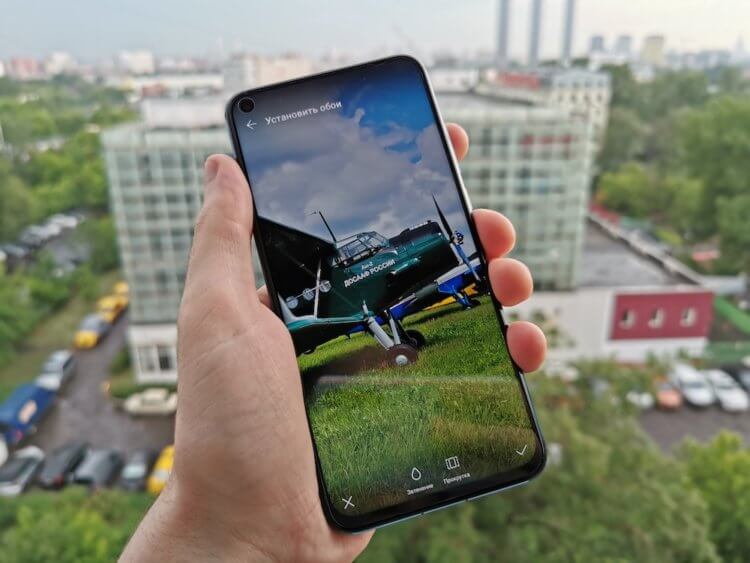
С домашнего экрана
Если вы находитесь на рабочем столе смартфона и не хотите утруждать себя запуском других системных средств, то для изменения заставки потребуется:
- Зажать палец на свободной области экрана.
- Перейти в раздел «Обои».
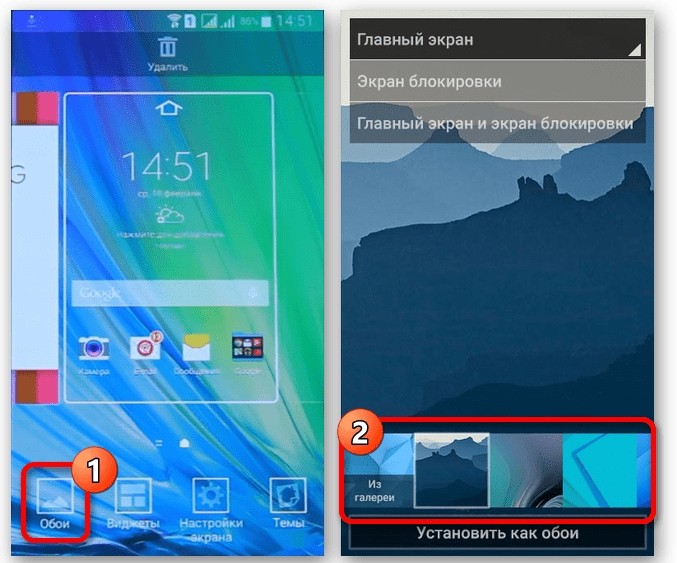
- Выбрать интересующую картинку.

- Нажать кнопку «Установить на экран блокировки».
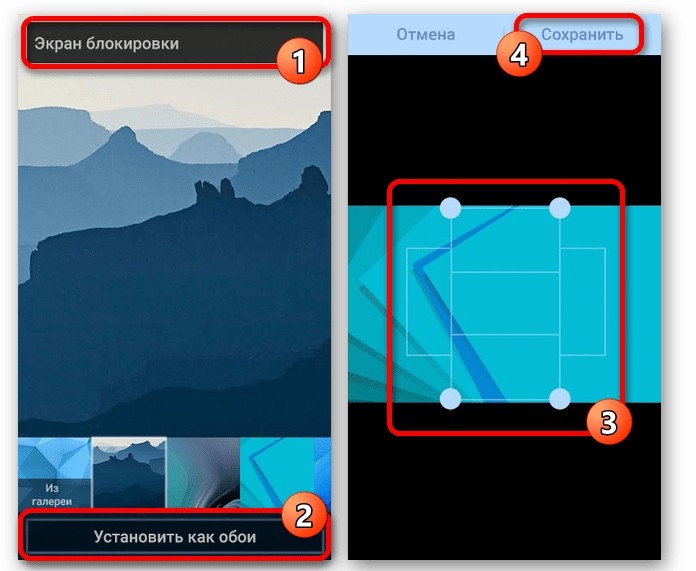
Также вы можете сделать изображение единым как для фона рабочего стола, так и для экрана блокировки. Но обратите внимание на тот факт, что в зависимости от модели смартфона названия некоторых пунктов меню могут отличаться.
При помощи настроек телефона
Аналогичная возможность представлена не только на главном экране смартфона, но и в его настройках. В данном случае предлагается действовать по следующей инструкции:
- Откройте настройки устройства.
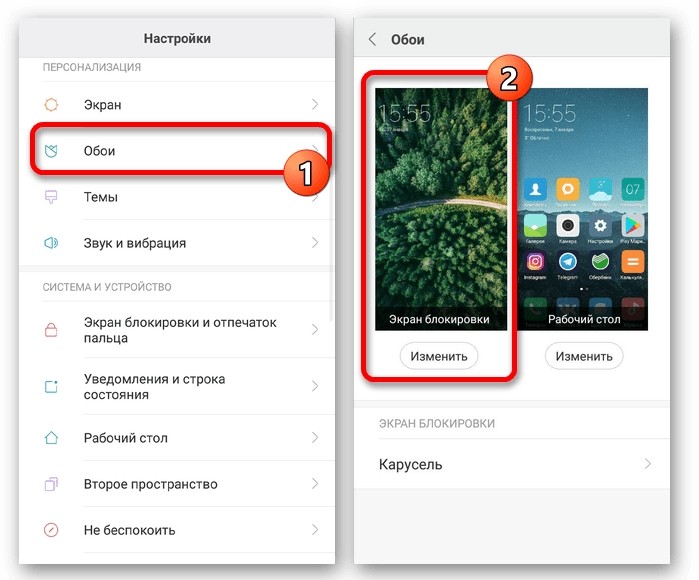
- Перейдите в раздел «Обои».
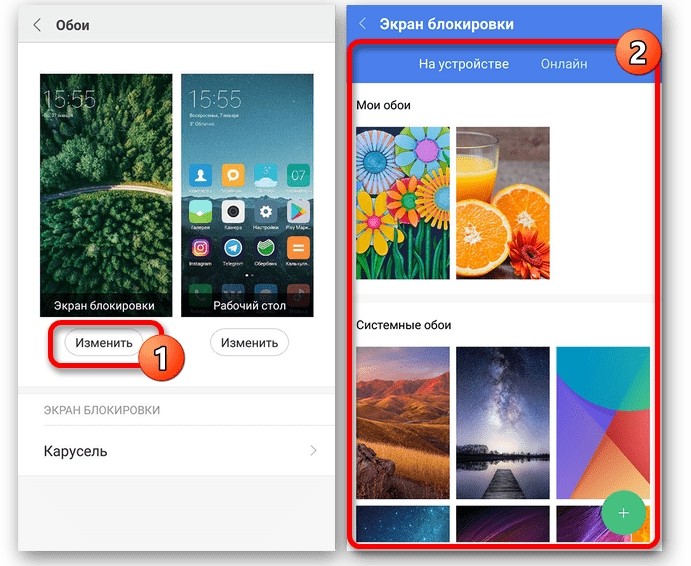
- Нажмите кнопку «Изменить» под пунктом «Экран блокировки».
- Выберете понравившуюся картинку.
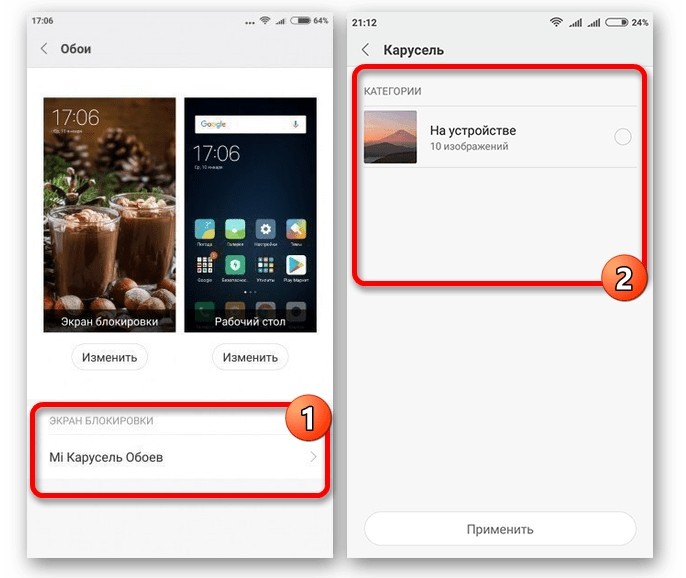
После сохранения изменений заставка будет выглядеть свежее. Но произойдет это только в том случае, если вы правильно выполните все действия с учетом того, что названия отдельных пунктов меню могут отличаться.
Через «Галерею»
Пожалуй, это самый логичный вариант выбора изображений в качестве обоев. Если интересующая вас картинка уже есть в «Галерее», то предлагается действовать в соответствии с нижестоящим алгоритмом:
- Откройте изображение в «Галерее».
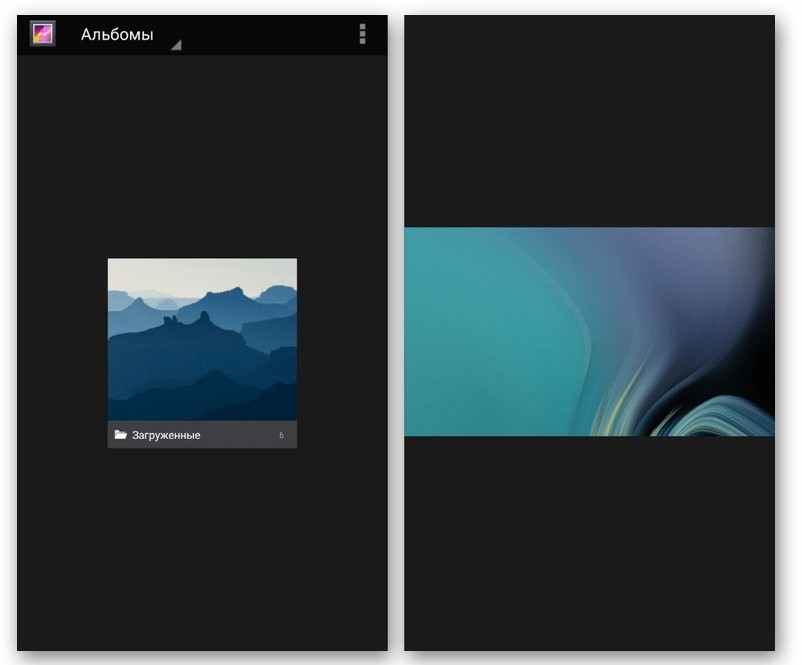
- Нажмите кнопку в виде трех точек.
- Выберите опцию «Установить картинку как», а затем – «Экран блокировки».
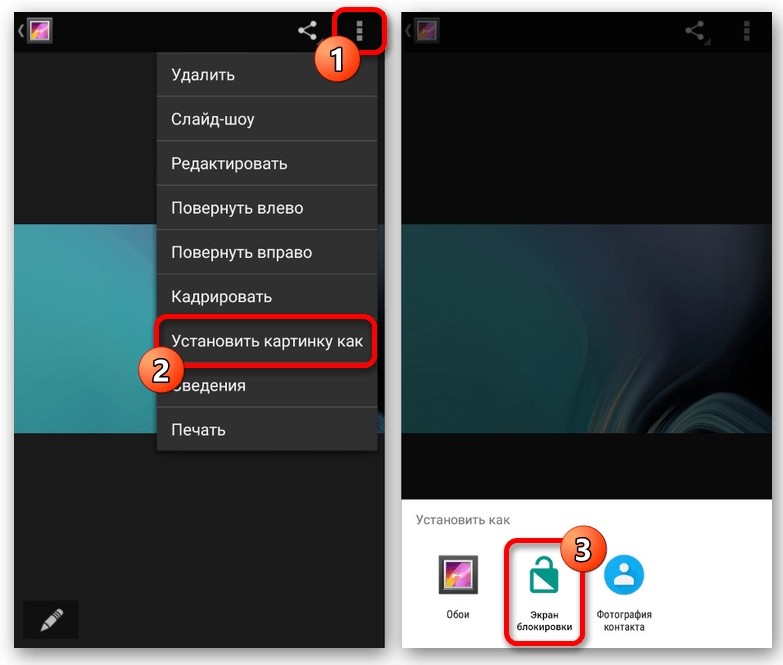
Изменения сразу же вступят в силу, и вы увидите, как преобразилась заставка. Аналогичным образом можно поменять картинку в ситуации, если ее внешний вид не устроит владельца смартфона.
С помощью приложения CM Locker
Бесплатное приложение, позволяющее не только убрать старую заставку, но и точечно настроить экран заблокированного смартфона. Действуйте по инструкции:
- Установите программу через Play Маркет.
- Запустите CM Locker.

- Нажмите кнопку «Защитить».
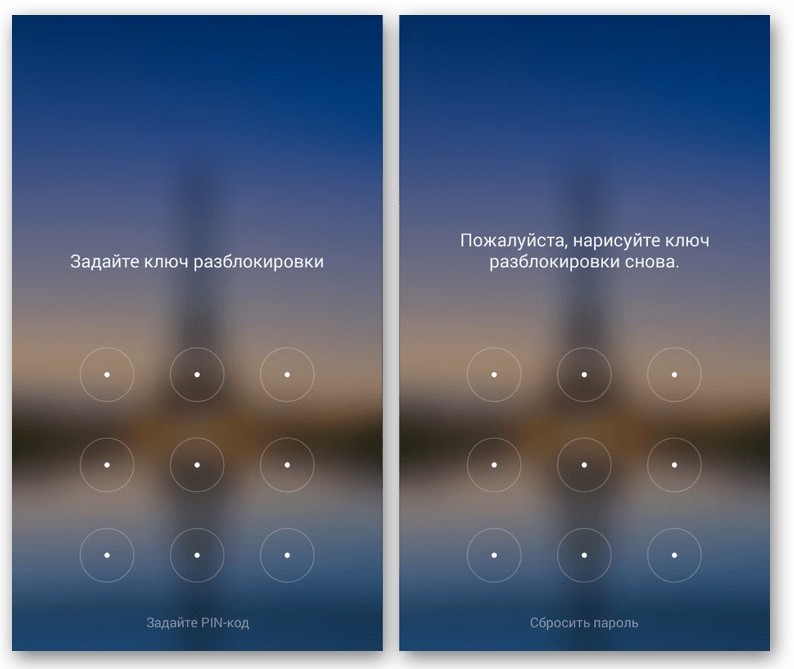
- Задайте графический ключ или пароль.
- Перейдите в раздел «Обои».
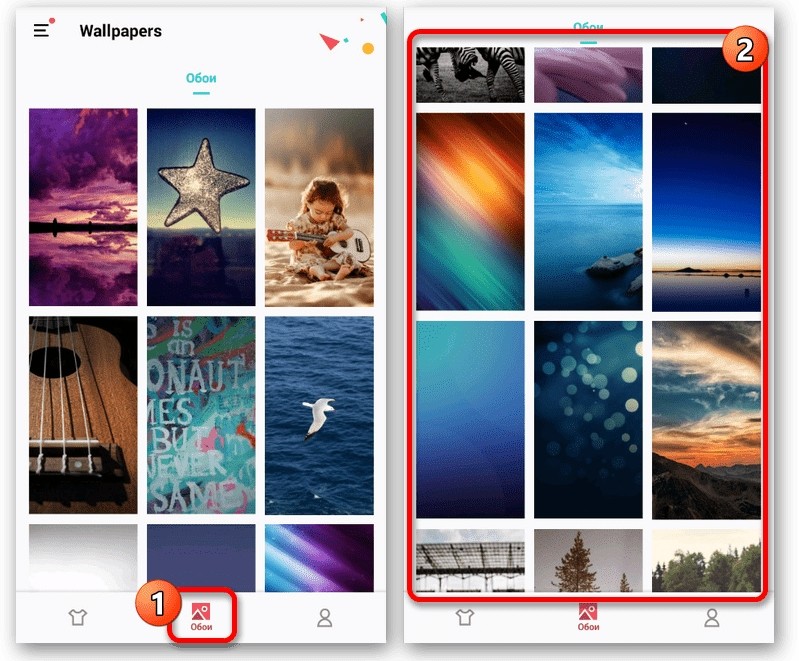
- Выберите приглянувшийся рисунок.

- Нажмите кнопку «Установить экран блокировки».
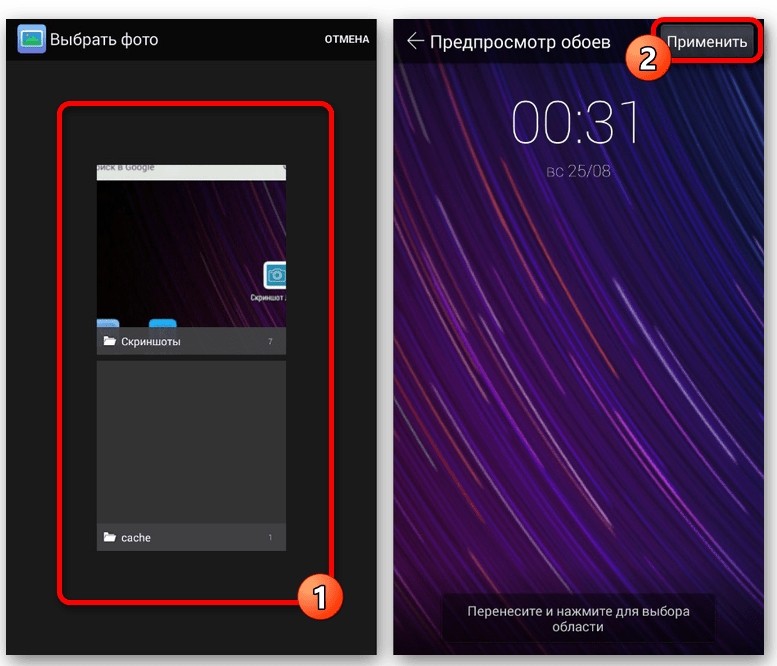
Как и в случае со стандартными методами изменения заставки, изображение можно поставить как на заблокированный, так и на разблокированный экран в качестве фона.
DIY Locker
Еще одна неплохая программа, позволяющая изменить экран блокировки на Android. Она доступна для бесплатного скачивания через магазин приложений Google Play Маркет. После установки действует та же инструкция, которая была рассмотрена при описании CM Locker. То есть вам потребуется настроить DIY Locker в качестве средства защиты экрана, зарегистрировав пароль, а затем выбрать любое понравившееся изображение для фона.

Echo Notification Lockscreen
Эта программа позволяет установить обои, отказавшись от предложенных разработчиками способов блокировки. Echo Notification Lockscreen – оптимальный вариант для тех, кто не пользуется дополнительными средствами защиты. Пользователю нужно просто запустить приложение, перейти в раздел с обоями и выбрать приглянувшийся рисунок. Далее не забудьте сохранить внесенные изменения.
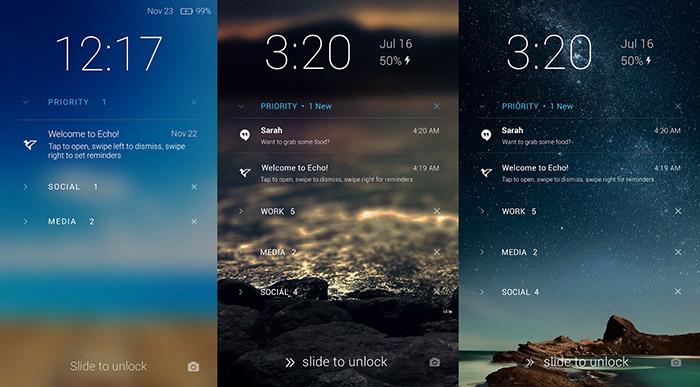
Go Locker
Программа, показывающая не только выбранную пользователем картинку, но и уведомления на заблокированном экране. От этой и других дополнительных функций при желании можно отказаться.
Принцип работы Go Locker не отличается от рассмотренных ранее программ, поэтому нет смысла подробно останавливаться на каждом шаге алгоритма. Загрузите приложение через Play Маркет и ознакомьтесь с предложенным списком обоев, чтобы выбрать оптимальный вариант.

Zedge
Заключительное приложение в нашем списке. Оно позволяет установить не только одну из предложенных картинок, но и пользовательское фото на рабочий стол. В этом отношении Zedge копирует функционал «Галереи» и настроек мобильного устройства.
Дополнительные возможности тоже есть. Так, Zedge помимо картинок умеет устанавливать мелодии звонка и настраивать уведомления. Вряд ли данные функции пригодятся среднестатистическому пользователю, но для некоторых их наличие станет полезной опцией.
